Win11怎么打开Windows安全中心Windows Defender
分类:win11教程 2021-09-24
导读: Win11怎么打开Windows安全中心Windows Defender--Win11怎么打开Windows安全中心Windows Defender?无论从开始菜单还是设置中打开安全中心都会提示需要使用新应用以打开此 windowsdefender链接(这好像是更新到Win11都会出现的问题)。 解决方法:管理员权限打开PowerShell,依次...
Win11怎么打开Windows安全中心Windows Defender?无论从开始菜单还是设置中打开安全中心都会提示“需要使用新应用以打开此 windowsdefender”链接(这好像是更新到Win11都会出现的问题)。
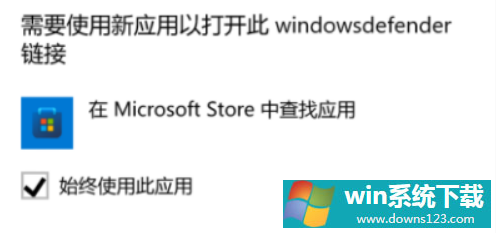
解决方法:管理员权限打开PowerShell,依次执行如下3个命令即可,中途出现部署失败的红色提示可以无视,整个过程几分钟
Set-ExecutionPolicy Unrestricted
Get-AppXPackage -AllUsers | Foreach {Add-AppxPackage -DisableDevelopmentMode -Register "$($_.InstallLocation)\AppXManifest.xml"}
Get-AppxPackage Microsoft.SecHealthUI -AllUsers | Reset-AppxPackage
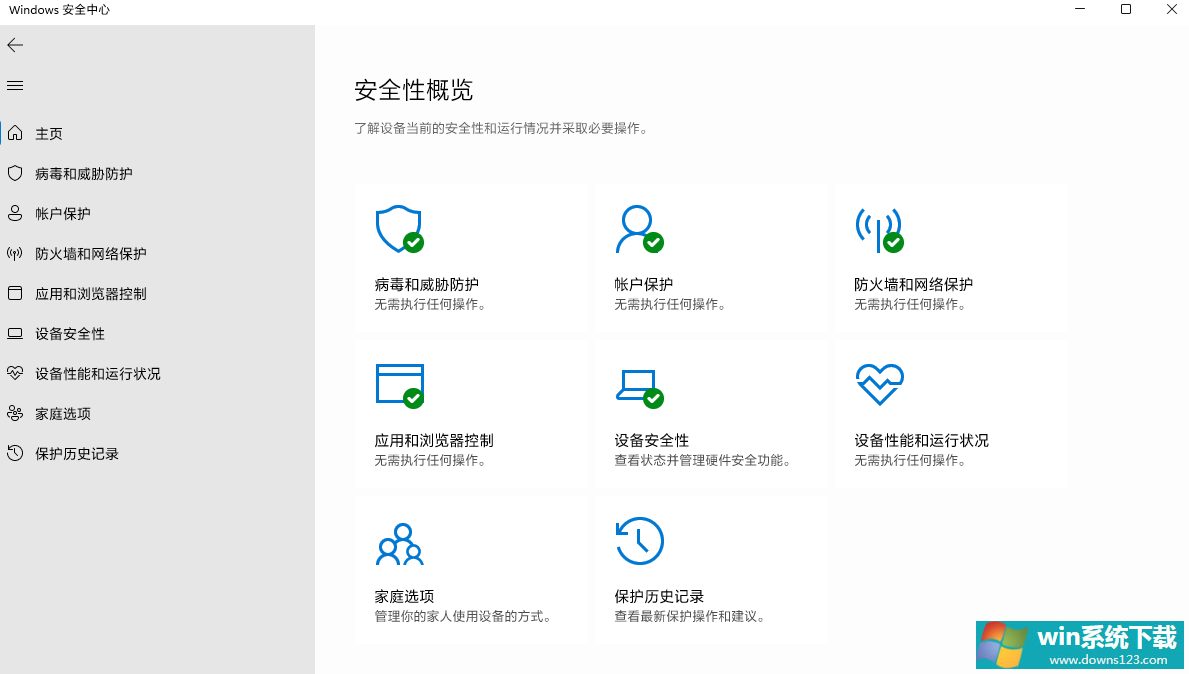
完成后即可继续使用Windows安全中心了
相关文章
- 电脑公司免激活win11 64位全能稳定版v2022.01
- 萝卜家园64位win11共享全新版v2022.01
- 雨林木风win11干净不死机版64位v2022.01
- 番茄花园最新win11 64位超速无死机版v2022.01
- 深度技术win11娱乐内部版64位v2022.01免激活
- 系统之家win11便携增强版64位v2022.01免激活
- Win11不能识别USB设备怎么办?Win11无法识别USB设备的解决方法
- 如何在Win11上本地显示CPU、GPU和RAM使用情况?
- Win11照片查看器如何设置?Win11照片查看器设置方法
- Win11窗口背景颜色如何设置?Win11窗口背景颜色设置的方法


